Как да използвате референтен стил на R1C1 в Excel 2010
Ако някога сте се сблъсквали с проблеми с препратките към клетки във формулите на Excel, тогава може би търсите друг начин да ги използвате. Или ако сте използвали Excel 2010 на друг компютър по време на работа или училище и сте установили, че другата версия на Excel използва числа и за редовете, и за колоните и сте предпочели този метод, тогава може би се чудите как да направите промяната самостоятелно компютър.
Този референтен стил се нарича R1C1 и е настройка, която можете да промените за вашата собствена работна книга в Excel. Нашето ръководство по-долу ще ви покаже къде да намерите тази опция в Excel 2010, така че да можете да я използвате като алтернатива на стандартния стил на A1 по подразбиране.
Използвайте R1C1 във формулите на Excel 2010
По подразбиране начинът за препратка към клетките е чрез техния номер на реда и буквата на колоната. Това често се нарича референтен стил на А1. Избирайки референтната опция за формула R1C1, вместо това ще препратите клетките по техния номер на реда и номера на колоната. Например по подразбиране начинът за препратка към най-горната лява клетка е A1. Въпреки това, с избраната опция R1C1, най-горната лява клетка ще бъде посочена като R1C1.
Обърнете внимание, че активирането на тази опция ще превключва заглавията във върховете на колоните от букви в цифри.
Методът по-долу ще приложи само ориентировъчния стил на R1C1 към работната книга, която в момента е отворена. Ако искате да приложите тази настройка към всички работни книги, които създавате с шаблона на Personal.xls Excel, тогава ще трябва да отворите шаблона и да направите промяната от този файл. Можете да разкриете шаблона Personal.xls, като щракнете върху раздела Изглед, щракнете върху Скриване, след това изберете опцията Личен и щракнете върху ОК . Имайте предвид, че ще трябва да запазите промените във файла Personal.xls, преди да го затворите.
Стъпка 1: Отворете Microsoft Excel 2010.
Стъпка 2: Щракнете върху раздела File в горния ляв ъгъл на прозореца.

Стъпка 3: Щракнете върху Опции в колоната в лявата част на прозореца.
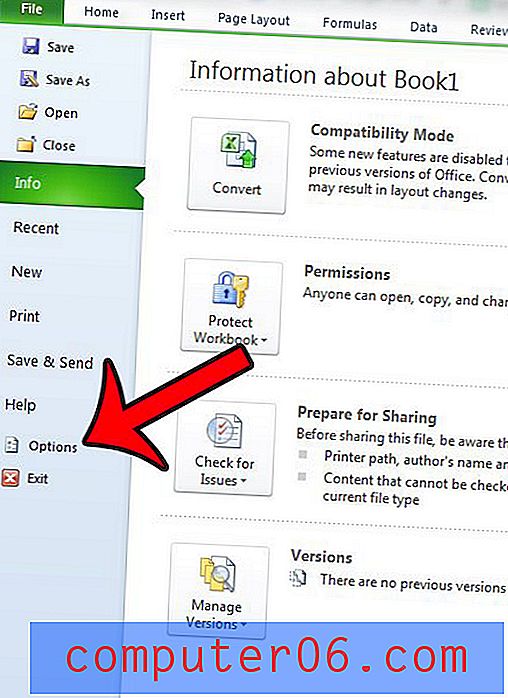
Стъпка 4: Щракнете върху опцията Формули в лявата колона на прозореца Опции на Excel .
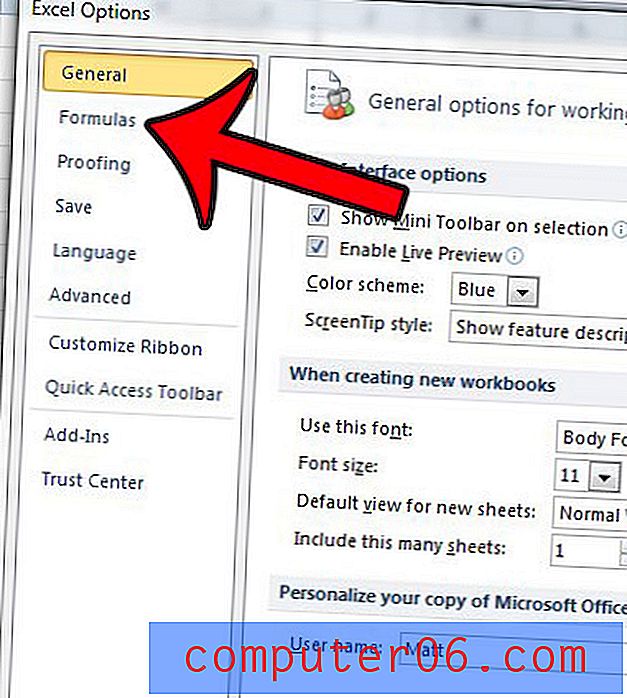
Стъпка 5: Поставете отметка вляво от референтния стил на R1C1 в секцията Работа с формули на прозореца.
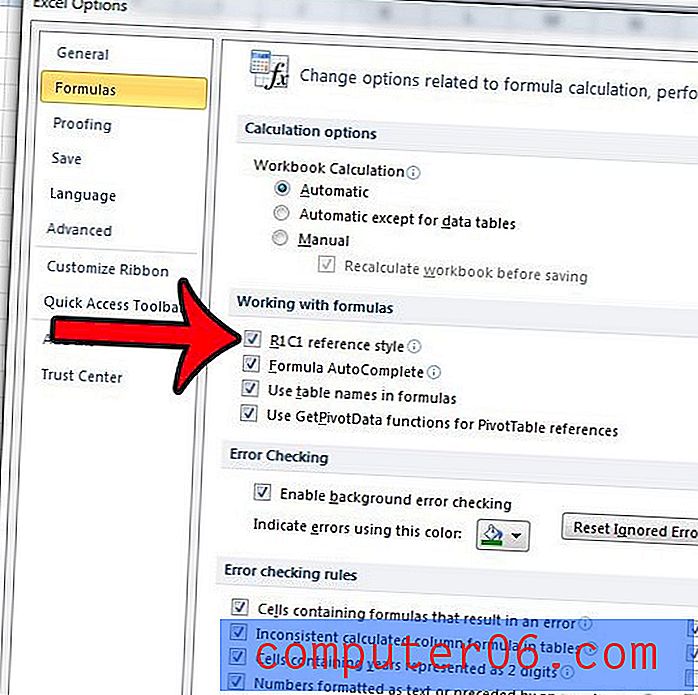
Стъпка 5: Щракнете върху бутона OK в долната част на прозореца.
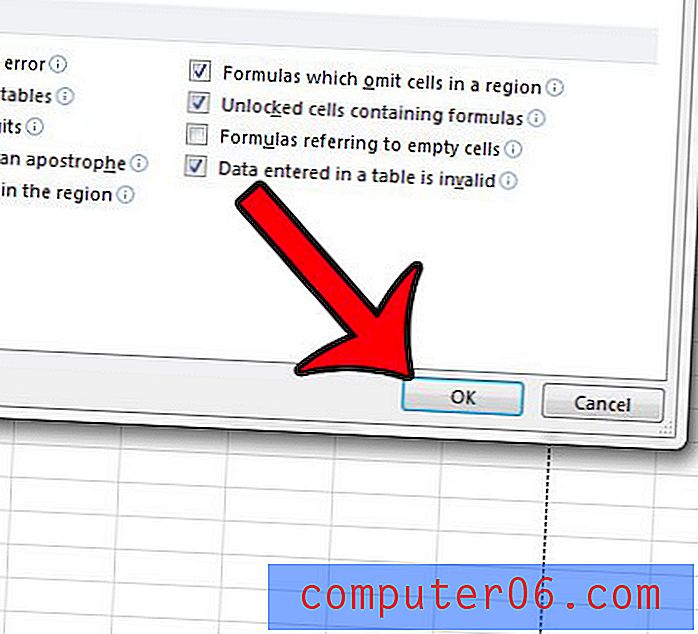
Ако търсите начини за опростяване на сравнението на данните в Excel, то две полезни опции са формулата VLOOKUP и формулата IF . Можете да прочетете тук, за да научите повече за това как да използвате тези формули.



